यदि आप वर्चुअल नेटवर्क कंप्यूटिंग (VNC) प्रोटोकॉल का उपयोग करके किसी दूरस्थ डेस्कटॉप से कनेक्ट कर रहे हैं, तो हो सकता है कि आपका कनेक्शन सुरक्षित न हो। कुछ VNC क्लाइंट, जैसे लोकप्रिय TightVNC, आपके कनेक्शन को प्रारंभिक साइन-इन चरण के बाद एन्क्रिप्ट नहीं करते हैं। समस्या को हल करने के लिए, आप एक सुरक्षित शेल (SSH) सुरंग के ऊपर VNC कनेक्शन को सुरंग में डाल सकते हैं।
एक एसएसएच सुरंग न केवल वीएनसी के लिए एक पूरी तरह से सुरक्षित कनेक्शन प्रदान करती है, बल्कि यह आपको वीएनसी कनेक्शन का उपयोग करने की अनुमति भी देती है जब विशिष्ट वीएनसी पोर्ट (पोर्ट 5901) अवरुद्ध हो जाता है। कुछ कॉर्पोरेट नेटवर्क अतिरिक्त सुरक्षा के लिए पोर्ट 5901 जैसे सामान्य पोर्ट को ब्लॉक कर देंगे, इसलिए SSH पर VNC को टनल करने से आप इस समस्या से निजात पा सकेंगे।
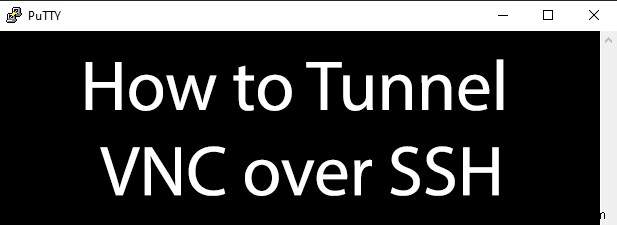
पुट्टी सेट करना
विंडोज 10 में एक एसएसएच क्लाइंट अंतर्निहित है, विंडोज पावरशेल के लिए धन्यवाद, लेकिन यह केवल एक हालिया विकास है। यदि आप जानना चाहते हैं कि एसएसएच के माध्यम से वीएनसी को कैसे सुरंग बनाना है, तो यह अनुशंसा की जाती है कि आप अपने एसएसएच सर्वर से कनेक्शन बनाने के लिए पुटी का उपयोग करें।
PuTTY एक ग्राफिकल यूजर इंटरफेस प्रदान करता है जिसे आसानी से कॉन्फ़िगर किया जा सकता है ताकि आप कनेक्शन पर अपने वीएनसी व्यूअर जैसे अन्य सॉफ्टवेयर को टनल कर सकें। इसके लिए काम करने के लिए, आपको दूरस्थ डेस्कटॉप पीसी या सर्वर पर एक उपयुक्त एसएसएच सर्वर स्थापित करना होगा जिसे आप वीएनसी से कनेक्ट करना चाहते हैं।
- शुरू करने के लिए, पुटी डाउनलोड करें और क्लाइंट खोलें।
- मुख्य सत्र मेनू आपको अपना सर्वर आईपी पता या होस्टनाम टाइप करने की अनुमति देता है। होस्ट नाम (या IP पता) . में अपना SSH सर्वर पता टाइप करें पाठ बॉक्स। यदि आपका SSH पोर्ट मानक पोर्ट 22 से भिन्न है, तो इसे पोर्ट . में टाइप करें डिब्बा।
- आप इस सत्र को भी सहेजना चाहेंगे, इसलिए सहेजे गए सत्र . में टेक्स्ट बॉक्स में, अपने SSH कनेक्शन के लिए उपयुक्त नाम जोड़ें, फिर सहेजें . पर क्लिक करें बटन।
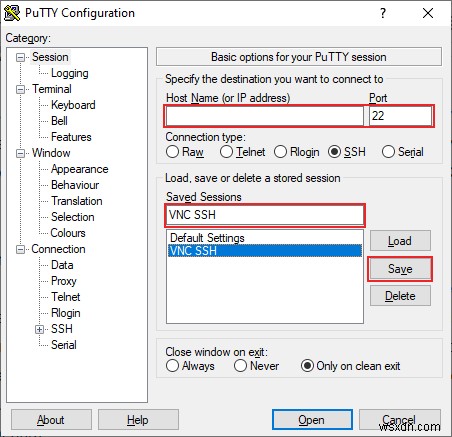
- बाईं ओर के मेनू में, कनेक्शन को विस्तृत करें टैब करें, फिर SSH . के लिए भी ऐसा ही करें . सुरंगों . पर क्लिक करें ।
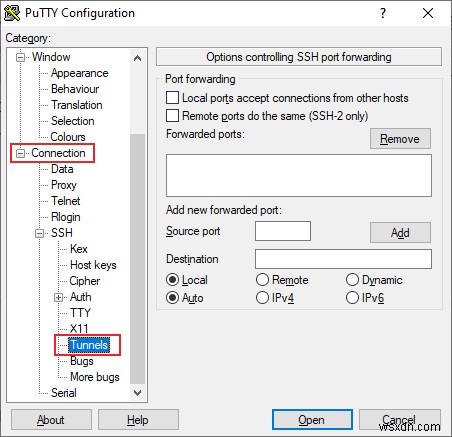
- पोर्ट अग्रेषण में सुरंगों . का अनुभाग मेनू, आप एसएसएच पर अपने वीएनसी कनेक्शन को सुरंग करने के लिए पुटी को अनुमति देने के लिए विवरण प्रदान करेंगे। सोर्स पोर्ट . में टेक्स्ट बॉक्स में, 5901 टाइप करें। गंतव्य . में टेक्स्ट बॉक्स में, अपना दूरस्थ IP पता टाइप करें:5901 , दूरस्थ डेस्कटॉप पीसी या सर्वर के आईपी पते का उपयोग करना। उदाहरण के लिए, 192.168.1.100:5901 उपयुक्त होगा।
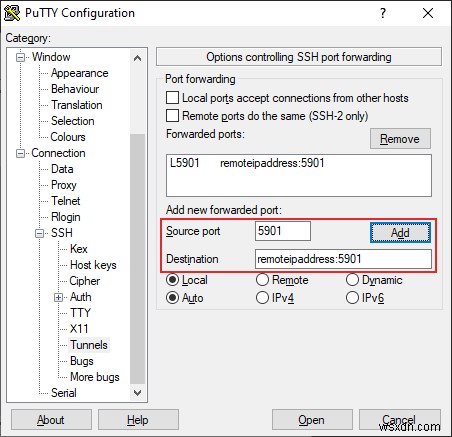
- सत्र पर वापस लौटें अनुभाग में, सहेजे गए सत्र . के अंतर्गत अपने सहेजे गए सत्र के नाम पर क्लिक करें , फिर सहेजें . क्लिक करें अपनी सेटिंग सहेजने के लिए.
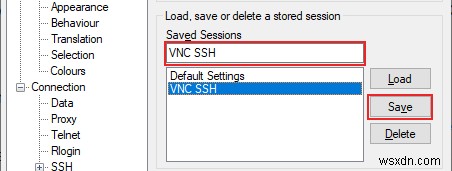
- अपनी पुटी सेटिंग्स तैयार होने के साथ, खोलें . पर क्लिक करके SSH कनेक्शन बनाएं तल पर। जैसे ही PuTTY प्रयास करता है, आपको अपना SSH कनेक्शन बनाने के लिए आवश्यक उपयोगकर्ता नाम और पासवर्ड डालने की आवश्यकता होगी।
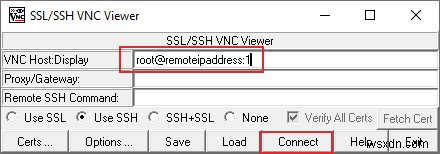
- एक बार लॉगिन प्रक्रिया पूरी हो जाने के बाद, आपको अपने दूरस्थ डेस्कटॉप के लिए SSH टर्मिनल विंडो तक पहुंच प्रदान की जाएगी।
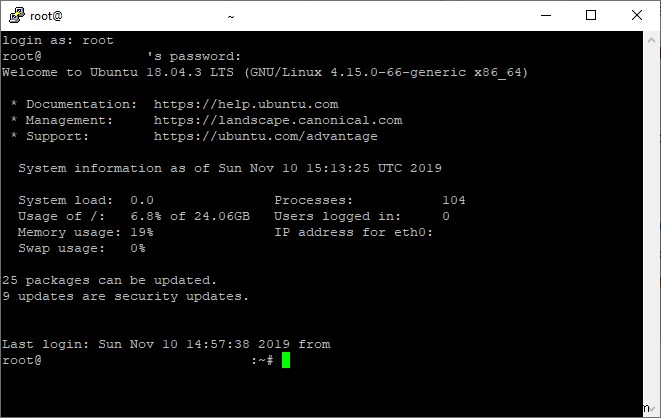
आपके दूरस्थ डेस्कटॉप सर्वर पर SSH सुरंग सक्रिय होने के साथ, अब आप VNC कनेक्शन बनाने में सक्षम होंगे। आप अपने द्वारा चुने गए किसी भी वीएनसी क्लाइंट का उपयोग कर सकते हैं, लेकिन यह गाइड विंडोज और लिनक्स के लिए एक लोकप्रिय और मुफ्त वीएनसी क्लाइंट TightVNC का उपयोग करके कनेक्ट करने के तरीके के माध्यम से चलेगा।
कनेक्शन सक्रिय होने पर आप पुटी को कम कर सकते हैं।
TightVNC का उपयोग करके कनेक्ट करना
यदि आपका SSH कनेक्शन सक्रिय है, तो TightVNC का उपयोग करके कनेक्ट करना बहुत आसान है। यह मानता है कि आपका वीएनसी सर्वर आपके रिमोट पीसी या सर्वर पर चल रहा है।
- शुरू करने के लिए TightVNC खोलें। कनेक्शन . में अनुभाग, टाइप करें लोकलहोस्ट::5901 या 127.0.0.1::5901 दूरस्थ होस्ट . में पाठ बॉक्स। PuTTY इस पोर्ट की निगरानी कर रहा है और जब प्रयास किया जाता है, तो यह कनेक्शन स्वचालित रूप से आपके रिमोट सर्वर पर अग्रेषित कर देगा।
- आप विकल्प . पर क्लिक करके अपने VNC कनेक्शन को और अधिक कॉन्फ़िगर कर सकते हैं लेकिन, यदि आप कनेक्ट करने के लिए तैयार हैं, तो कनेक्ट . क्लिक करें .
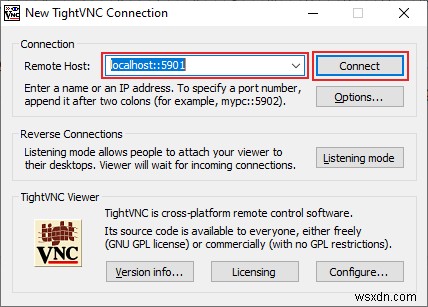
- आपसे आपका VNC सर्वर पासवर्ड मांगा जाएगा, इसलिए इसे VNC प्रमाणीकरण में प्रदान करें पॉप-अप विंडो, फिर ठीक click क्लिक करें ।
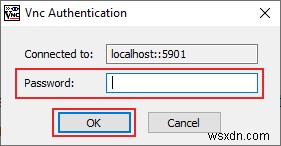
यदि आपका SSH कनेक्शन ठीक से काम कर रहा है, तो TightVNC को आपकी दूरस्थ VNC डेस्कटॉप विंडो लोड करनी चाहिए, जो आपके उपयोग के लिए तैयार है।
SSH क्लाइंट्स टनलिंग सपोर्ट के साथ
जबकि TightVNC VNC कनेक्शन के लिए एक लोकप्रिय विंडोज क्लाइंट है, यह क्लाइंट के भीतर ही SSH टनलिंग का समर्थन नहीं करता है, जिससे आपको कनेक्शन बनाने के लिए PuTTY का उपयोग करने की आवश्यकता होती है।
हालाँकि, अन्य VNC क्लाइंट क्लाइंट के भीतर ही SSH टनलिंग को शामिल करते हैं। एक उदाहरण एसएसवीएनसी है, जो बुनियादी होते हुए भी वीएनसी कनेक्शन बनाने से पहले एसएसएच के ऊपर सुरंग बना देगा। SSVNC विंडोज और लिनक्स ऑपरेटिंग सिस्टम द्वारा समर्थित है।
- SSVNC क्लाइंट खोलें और, मुख्य SSVNC क्लाइंट विंडो में, आवश्यक फ़ील्ड भरें। VNC होस्ट:डिस्प्ले . के अंतर्गत , टाइप करें SSHusername@remoteIPaddress:1. बदलें SSHउपयोगकर्ता नाम उस उपयोगकर्ता नाम से जिसे आप अपने SSH कनेक्शन के लिए उपयोग करेंगे, और remoteIPaddress . को बदलें अपने दूरस्थ डेस्कटॉप आईपी पते के साथ। उदाहरण के लिए, [email protected]:1.
- सुनिश्चित करें कि आपने SSH का उपयोग करें . का चयन किया है या एसएसएल+एसएसएल कनेक्ट करने से पहले विकल्प। जब आप तैयार हों, तो कनेक्ट करें . क्लिक करें बटन।
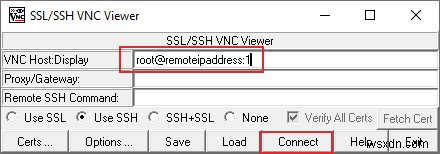
- एक पॉप-अप टर्मिनल विंडो में आपसे आपका SSH पासवर्ड मांगा जाएगा। अपना पासवर्ड प्रदान करें, फिर अपने कीबोर्ड पर एंटर दबाएं।
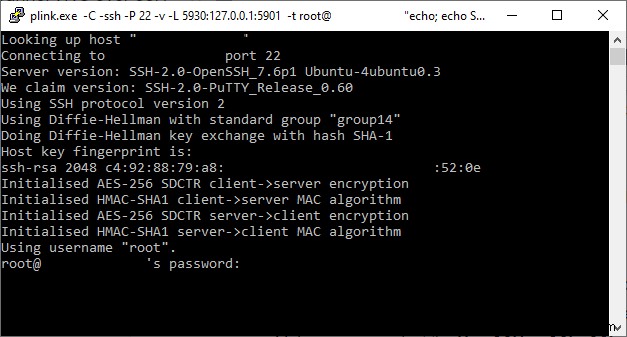
SSH टनल के सक्रिय होने के बाद, आपका VNC कनेक्शन शुरू हो जाएगा, और आपकी VNC क्लाइंट विंडो दिखाई देनी चाहिए, जहाँ आप अपने दूरस्थ डेस्कटॉप का उपयोग शुरू कर सकते हैं।
जबकि VNC कनेक्शन डिफ़ॉल्ट रूप से एन्क्रिप्ट नहीं किए जाते हैं, Microsoft का अपना रिमोट डेस्कटॉप प्रोटोकॉल है कूट रूप दिया गया। यदि आप Windows चला रहे हैं और आप किसी दूरस्थ Windows PC या सर्वर से कनेक्ट करने की योजना बना रहे हैं, तो आप इसके बजाय दूरस्थ डेस्कटॉप कनेक्शन टूल का उपयोग करके कनेक्ट कर सकते हैं।
